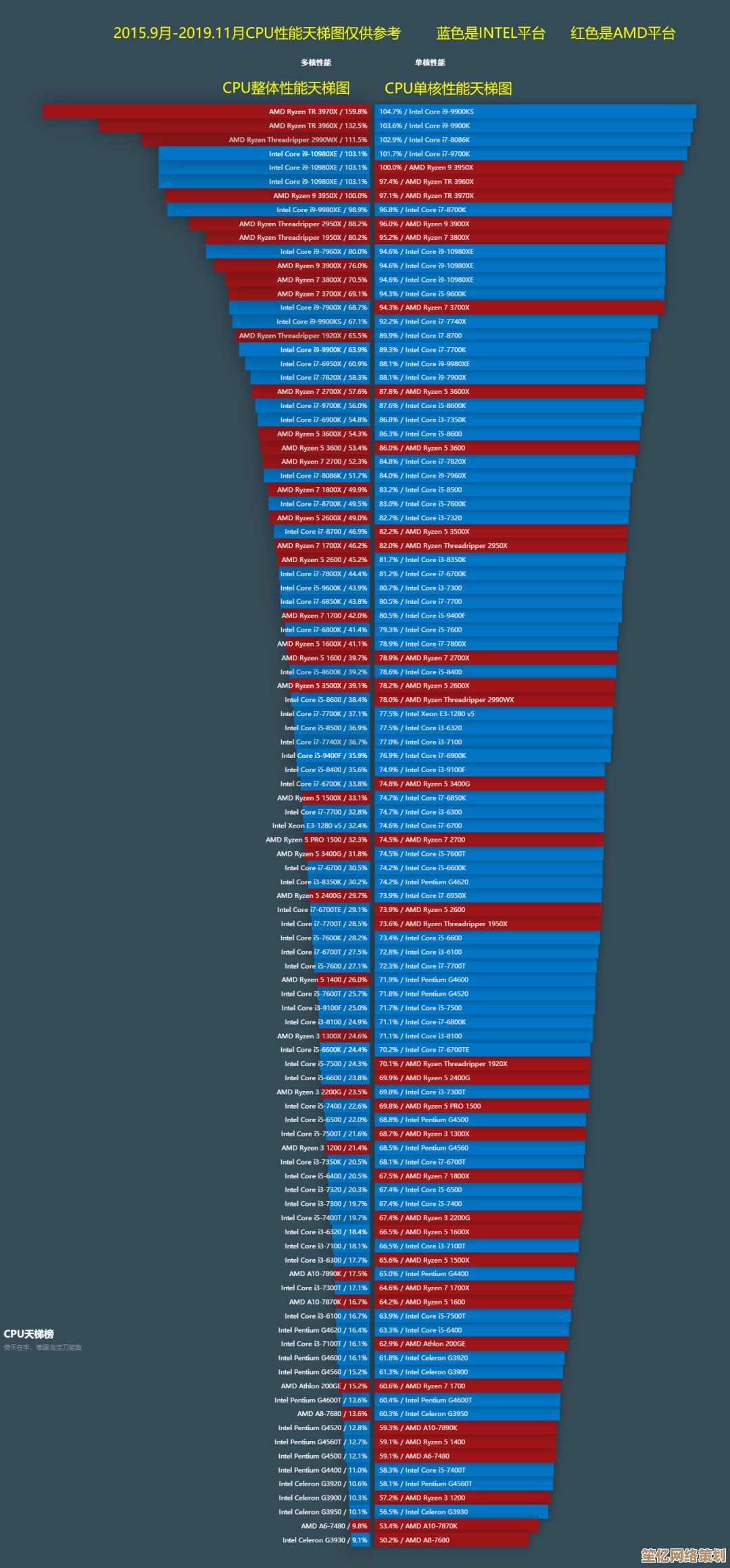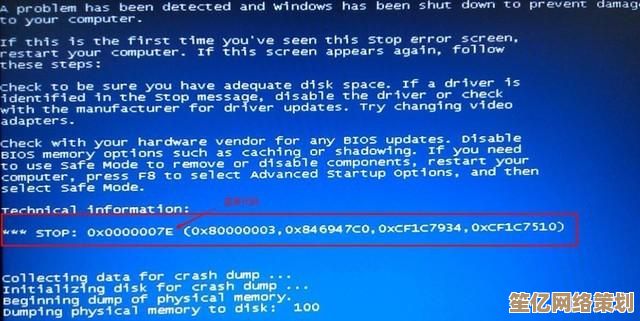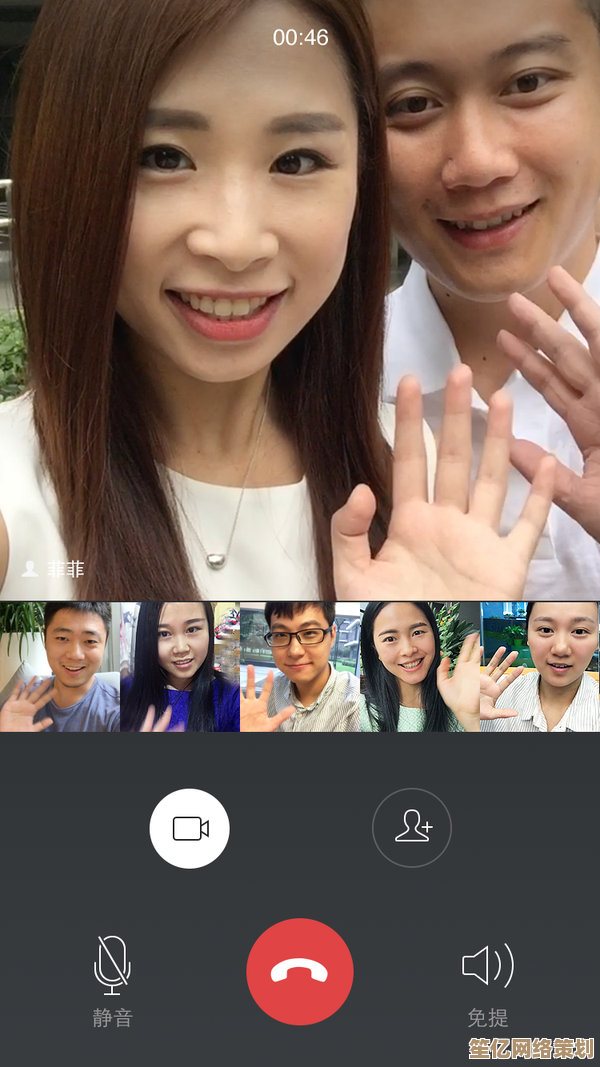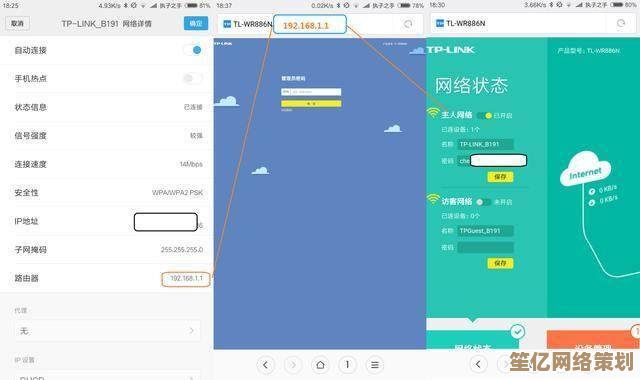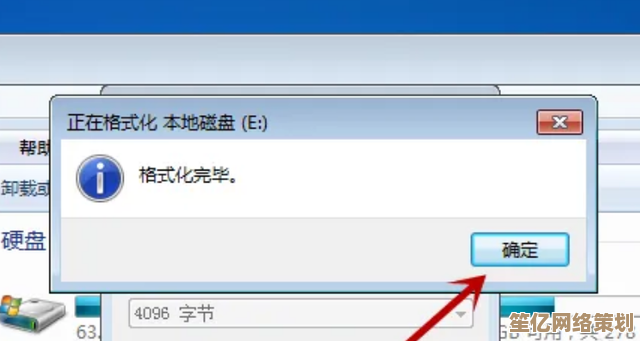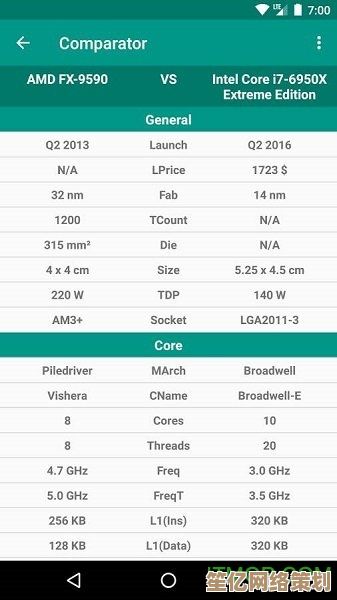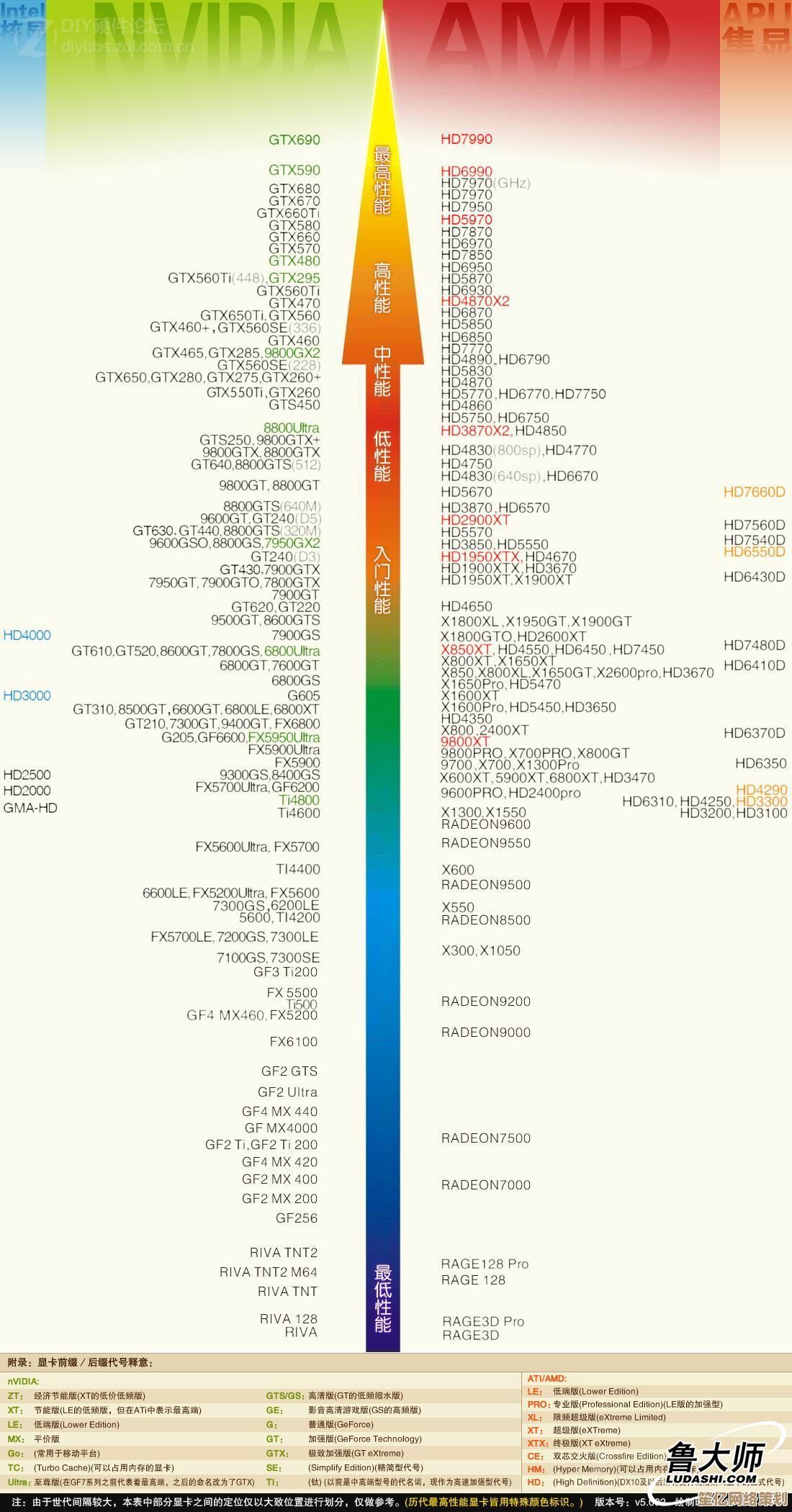跟着小鱼一步步操作,轻松解决电脑主机打不开的常见问题
- 问答
- 2025-09-22 01:39:42
- 1
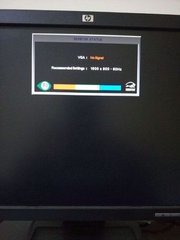
跟着小鱼一步步操作,轻松解决电脑主机打不开的常见问题 😅💻
前几天我朋友小王急吼吼地打电话给我:"小鱼!我电脑开不了机了!明天还要交报告啊!"——这场景太熟悉了,我自己也经历过无数次,今天就和大家分享一些我这些年"修电脑"积累的实战经验,不是什么高深技术,就是些普通人也能搞定的土办法。
第一步:先别慌,检查最基础的东西 🧐
说出来你可能不信,80%的"开不了机"问题都出在最基础的地方,上周我就遇到一个案例:同事说电脑完全没反应,结果...电源线松了。🤦♀️
检查清单:
- 电源插头真的插紧了吗?(别笑,真的经常发生)
- 插座有电吗?试试插手机充电器
- 电源开关开了吗?(有些主机后面有个小开关)
- 显示器电源和信号线都接好了吗?
我有个习惯,遇到问题先做这些"蠢检查",省得后面白忙活,有次我自己修了半天,最后发现是插线板开关被猫碰关了...🐱
第二步:听声音,看灯光 🔍
电脑其实很"爱说话",只是我们不太听得懂它的语言,按下电源键后:

- 完全没反应:可能是电源问题
- 风扇转一下就停:常见于主板或CPU故障
- 一直重启循环:内存条可能松了
- 有滴滴声:这是BIOS在报错,不同声音代表不同问题
记得去年我表弟的电脑就是风扇转但没显示,最后发现是显卡松了,拔下来用橡皮擦擦金手指,重新插紧就解决了,这个"土方法"救了我好几次。✨
第三步:尝试最小系统法 🛠️
这是我修电脑的"杀手锏"——把系统简化到最基本组成:
- 拔掉所有外设(U盘、打印机等)
- 只留主板、CPU、一根内存条、电源
- 试试能不能开机
如果这样能开,再一个个加回其他硬件,找到问题所在,上个月帮学妹修电脑就是这样找到问题——一个外接硬盘导致短路。
第四步:重置BIOS ⚡
有时候BIOS设置乱了也会导致开不了机,找到主板上那个纽扣电池,取出来等5分钟再装回去,这招特别适合解决超频失败或者突然不认硬盘的问题。
⚠️ 注意:有些新主板可能有专门的CLR_CMOS跳线,查查说明书更稳妥。

第五步:终极土方法——放静电 🌀
听起来很玄学,但真的有用!拔掉电源线,按住开机键30秒,有时候能解决一些莫名其妙的故障,原理大概是释放主板上的残余电流。
我大学室友的电脑每学期开学都要这么"治疗"一次,我们笑称这是"电脑针灸"。😂
当所有方法都失败时... 😢
如果试了这些还是不行,可能是硬件真的坏了,这时候:
- 检查保修期(别自己拆封条!)
- 去专业维修点检测
- 考虑数据恢复(如果硬盘有重要资料)
记得我第一台电脑的主板烧了,自己瞎折腾把保修搞没了,血泪教训啊!💸
小鱼的个人心得 ✨
修电脑这么多年,我最大的感悟是:大部分问题都不需要高深技术,而是需要耐心和观察力,有时候问题就摆在眼前,我们却总想着复杂的原因。
建议大家都备一个U盘启动盘(比如微PE),关键时刻能救命,我电脑里永远存着几个常用工具:DiskGenius、CPU-Z、CrystalDiskInfo...这些就像我的"数字急救箱"。
最后说句掏心窝的话:遇到问题别急着送修,先自己试试,省下的钱买奶茶不香吗?🧋 但也要知道自己的极限,别把小问题搞成大问题啦~
希望这些经验对你有用!有什么电脑问题也欢迎找我唠嗑,虽然我也不是专家,但三个臭皮匠顶个诸葛亮嘛!🤝
本文由畅苗于2025-09-22发表在笙亿网络策划,如有疑问,请联系我们。
本文链接:http://waw.haoid.cn/wenda/5949.html